No importa si es un administrador del sistema o un simple entusiasta, es probable que necesite trabajar con documentos de texto a menudo. Linux, al igual que otros Unices, proporciona algunas de las mejores utilidades de manipulación de texto para los usuarios finales. La utilidad de línea de comandos sed es una de esas herramientas que hace que el procesamiento de texto sea mucho más conveniente y productivo. Si eres un usuario experimentado, ya deberías saber sobre sed. Sin embargo, los principiantes a menudo sienten que aprender sed requiere un trabajo extra y, por lo tanto, se abstienen de usar esta fascinante herramienta. Es por eso que nos hemos tomado la libertad de producir esta guía y ayudarlos a aprender los conceptos básicos de sed lo más fácilmente posible.
Comandos SED útiles para usuarios novatos
Sed es una de las tres utilidades de filtrado ampliamente utilizadas disponibles en Unix, las otras son "grep y awk". Ya hemos cubierto el comando grep de Linux y el comando awk para principiantes. Esta guía tiene como objetivo resumir la utilidad sed para usuarios novatos y hacerlos expertos en el procesamiento de texto usando Linux y otras Unices.
Cómo funciona SED:una comprensión básica
Antes de profundizar en los ejemplos directamente, debe tener una comprensión concisa de cómo funciona sed en general. Sed es un editor de secuencias, construido sobre la utilidad ed. Nos permite realizar cambios de edición en un flujo de datos textuales. Aunque podemos usar varios editores de texto de Linux para editar, sed permite algo más conveniente.
Puede usar sed para transformar texto o filtrar datos esenciales sobre la marcha. Se adhiere a la filosofía central de Unix al realizar muy bien esta tarea específica. Además, sed funciona muy bien con las herramientas y los comandos estándar de la terminal de Linux. Por lo tanto, es más adecuado para muchas tareas que los editores de texto tradicionales.
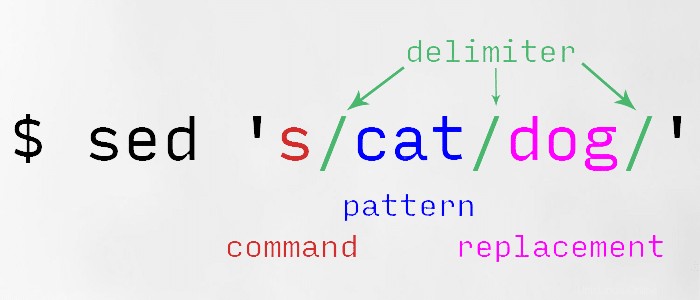
En esencia, sed toma alguna entrada, realiza algunas manipulaciones y escupe la salida. No cambia la entrada sino que simplemente muestra el resultado en la salida estándar. Podemos hacer que estos cambios sean permanentes fácilmente mediante la redirección de E/S o modificando el archivo original. La sintaxis básica de un comando sed se muestra a continuación.
sed [OPTIONS] INPUT sed 'list of ed commands' filename
La primera línea es la sintaxis que se muestra en el manual sed. El segundo es más fácil de entender. No se preocupe si no está familiarizado con los comandos ed en este momento. Los aprenderá a lo largo de esta guía.
1. Sustitución de entrada de texto
- - El comando sustituto es la característica más utilizada de sed para muchos usuarios. Nos permite reemplazar una porción de texto con otros datos. Muy a menudo utilizará este comando para procesar datos textuales. Funciona de la siguiente manera.
$ echo 'Hello world!' | sed 's/world/universe/'
Este comando generará la cadena '¡Hola, universo!'. Tiene cuatro partes básicas. Los ‘s’ comando denota la operación de sustitución, /../../ son delimitadores, la primera parte dentro de los delimitadores es el patrón que debe cambiarse y la última parte es la cadena de reemplazo.
2. Sustitución de entrada de texto desde archivos
Primero creemos un archivo usando lo siguiente.
$ echo 'strawberry fields forever...' >> input-file $ cat input-file
Ahora, supongamos que queremos reemplazar la fresa con arándanos. Podemos hacerlo usando el siguiente comando simple. Tenga en cuenta las similitudes entre la parte sed de este comando y el anterior.
$ sed 's/strawberry/blueberry/' input-file
Simplemente agregamos el nombre del archivo después de la parte sed. También puede generar primero el contenido del archivo y luego usar sed para editar el flujo de salida, como se muestra a continuación.
$ cat input-file | sed 's/strawberry/blueberry/'
3. Guardar cambios en archivos
Como ya mencionamos, sed no cambia los datos de entrada en absoluto. Simplemente muestra los datos transformados en la salida estándar, que resulta ser la terminal de Linux de forma predeterminada. Puede verificar esto ejecutando el siguiente comando.
$ cat input-file
Esto mostrará el contenido original del archivo. Sin embargo, supongamos que desea que los cambios sean permanentes. Puedes hacer esto de varias maneras. El método estándar es redirigir su salida sed a otro archivo. El siguiente comando guarda la salida del comando sed anterior en un archivo llamado archivo de salida.
$ sed 's/strawberry/blueberry/' input-file >> output-file
Puede verificar esto usando el siguiente comando.
$ cat output-file
4. Guardar cambios en el archivo original
¿Qué sucede si desea guardar la salida de sed en el archivo original? Es posible hacerlo usando el -i o –in situ opción de esta herramienta. Los siguientes comandos demuestran esto usando ejemplos apropiados.
$ sed -i 's/strawberry/blueberry' input-file $ sed --in-place 's/strawberry/blueberry/' input-file
Ambos comandos anteriores son equivalentes y escriben los cambios realizados por sed en el archivo original. Sin embargo, si está pensando en redirigir la salida al archivo original, no funcionará como se esperaba.
$ sed 's/strawberry/blueberry/' input-file > input-file
Este comando no funcionará y dar como resultado un archivo de entrada vacío. Esto se debe a que el shell realiza la redirección antes de ejecutar el comando.
5. Delimitadores de escape
Muchos ejemplos de sed convencionales usan el carácter '/' como sus delimitadores. Sin embargo, ¿qué sucede si desea reemplazar una cadena que contiene este carácter? El siguiente ejemplo ilustra cómo reemplazar una ruta de nombre de archivo usando sed. Tendremos que escapar de los delimitadores '/' usando el carácter de barra invertida.
$ echo '/usr/local/bin/dummy' >> input-file $ sed 's/\/usr\/local\/bin\/dummy/\/usr\/bin\/dummy/' input-file > output-file
Otra manera fácil de escapar de los delimitadores es usar un metacarácter diferente. Por ejemplo, podríamos usar '_' en lugar de '/' como delimitadores del comando de sustitución. Es perfectamente válido ya que sed no exige ningún delimitador específico. El '/' se usa por convención, no como un requisito.
$ sed 's_/usr/local/bin/dummy_/usr/bin/dummy/_' input-file
6. Sustituyendo cada instancia de una cadena
Una característica interesante del comando de sustitución es que, de forma predeterminada, solo reemplazará una única instancia de una cadena en cada línea.
$ cat << EOF >> input-file one two one three two four two three one four EOF
Este comando reemplazará el contenido del archivo de entrada con algunos números aleatorios en formato de cadena. Ahora, mira el siguiente comando.
$ sed 's/one/ONE/' input-file
Como debería ver, este comando solo reemplaza la primera aparición de 'uno' en la primera línea. Debe usar la sustitución global para reemplazar todas las apariciones de una palabra usando sed. Simplemente agregue una 'g' después del delimitador final de 's ‘.
$ sed 's/one/ONE/g' input-file
Esto sustituirá todas las apariciones de la palabra "uno" en todo el flujo de entrada.
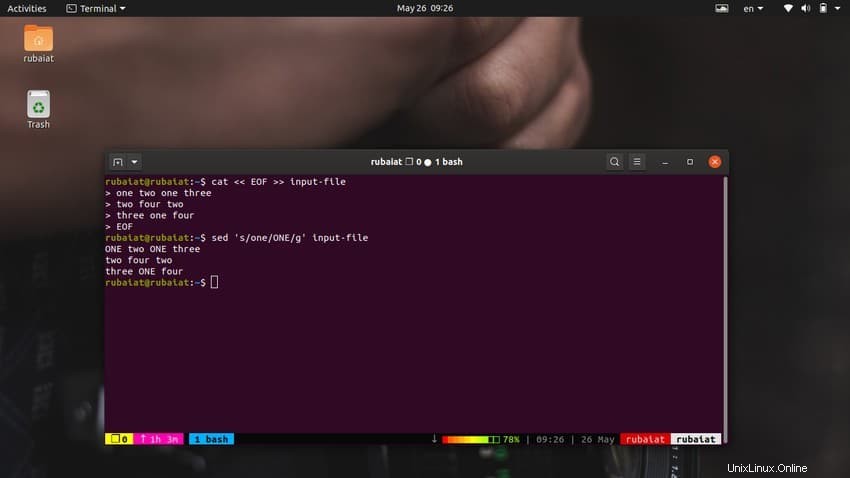
7. Uso de cadena coincidente
A veces, los usuarios pueden querer agregar ciertas cosas como paréntesis o comillas alrededor de una cadena específica. Esto es fácil de hacer si sabes exactamente lo que estás buscando. Sin embargo, ¿y si no sabemos exactamente qué nos vamos a encontrar? La utilidad sed proporciona una característica pequeña y agradable para hacer coincidir dicha cadena.
$ echo 'one two three 123' | sed 's/123/(123)/'
Aquí, estamos agregando paréntesis alrededor del 123 usando el comando de sustitución sed. Sin embargo, podemos hacer esto para cualquier cadena en nuestro flujo de entrada usando el metacarácter especial & , como se ilustra en el siguiente ejemplo.
$ echo 'one two three 123' | sed 's/[a-z][a-z]*/(&)/g'
Este comando agregará paréntesis alrededor de todas las palabras en minúsculas en nuestra entrada. Si omite la 'g' sed lo hará solo para la primera palabra, no para todas.
8. Uso de expresiones regulares extendidas
En el comando anterior, hemos emparejado todas las palabras en minúsculas usando la expresión regular [a-z][a-z]*. Coincide con una o más letras minúsculas. Otra forma de unirlos sería usar el metacarácter ‘+’ . Este es un ejemplo de expresiones regulares extendidas. Por lo tanto, sed no los admitirá de forma predeterminada.
$ echo 'one two three 123' | sed 's/[a-z]+/(&)/g'
Este comando no funciona según lo previsto ya que sed no es compatible con ‘+’ metacarácter fuera de la caja. Necesitas usar las opciones -E o -r para habilitar expresiones regulares extendidas en sed.
$ echo 'one two three 123' | sed -E 's/[a-z]+/(&)/g' $ echo 'one two three 123' | sed -r 's/[a-z]+/(&)/g'
9. Realización de sustituciones múltiples
Podemos usar más de un comando sed a la vez separándolos por ‘;’ (punto y coma). Esto es muy útil ya que permite al usuario crear combinaciones de comandos más sólidas y reducir las molestias adicionales sobre la marcha. El siguiente comando nos muestra cómo sustituir tres cadenas de una sola vez usando este método.
$ echo 'one two three' | sed 's/one/1/; s/two/2/; s/three/3/'
Hemos utilizado este ejemplo simple para ilustrar cómo realizar sustituciones múltiples o cualquier otra operación sed para el caso.
10. Sustituir mayúsculas y minúsculas
La utilidad sed nos permite reemplazar cadenas sin distinguir entre mayúsculas y minúsculas. Primero, veamos cómo sed realiza la siguiente operación de reemplazo simple.
$ echo 'one ONE OnE' | sed 's/one/1/g' # replaces single one
El comando de sustitución solo puede coincidir con una instancia de 'uno' y, por lo tanto, reemplazarlo. Sin embargo, supongamos que queremos que coincida con todas las apariciones de 'uno', independientemente de su caso. Podemos abordar esto usando la bandera 'i' de la operación de sustitución de sed.
$ echo 'one ONE OnE' | sed 's/one/1/gi' # replaces all ones
11. Impresión de líneas específicas
Podemos ver una línea específica de la entrada usando la ‘p’ dominio. Agreguemos más texto a nuestro archivo de entrada y demostremos este ejemplo.
$ echo 'Adding some more text to input file for better demonstration' >> input-file
Ahora, ejecute el siguiente comando para ver cómo imprimir una línea específica usando 'p'.
$ sed '3p; 6p' input-file
La salida debe contener el número de línea tres y seis dos veces. Esto no es lo que esperábamos, ¿verdad? Esto sucede porque, de forma predeterminada, sed genera todas las líneas del flujo de entrada, así como las líneas, solicitadas específicamente. Para imprimir solo las líneas específicas, debemos suprimir todas las demás salidas.
$ sed -n '3p; 6p' input-file $ sed --quiet '3p; 6p' input-file $ sed --silent '3p; 6p' input-file
Todos estos comandos sed son equivalentes e imprimen solo la tercera y sexta líneas de nuestro archivo de entrada. Por lo tanto, puede suprimir la salida no deseada utilizando uno de -n , –silencio , o –silencio opciones.
12. Rango de impresión de líneas
El siguiente comando imprimirá un rango de líneas de nuestro archivo de entrada. El símbolo ‘,’ se puede usar para especificar un rango de entrada para sed.
$ sed -n '2,4p' input-file $ sed --quiet '2,4p' input-file $ sed --silent '2,4p' input-file
todos estos tres comandos son equivalentes también. Imprimirán las líneas dos a cuatro de nuestro archivo de entrada.
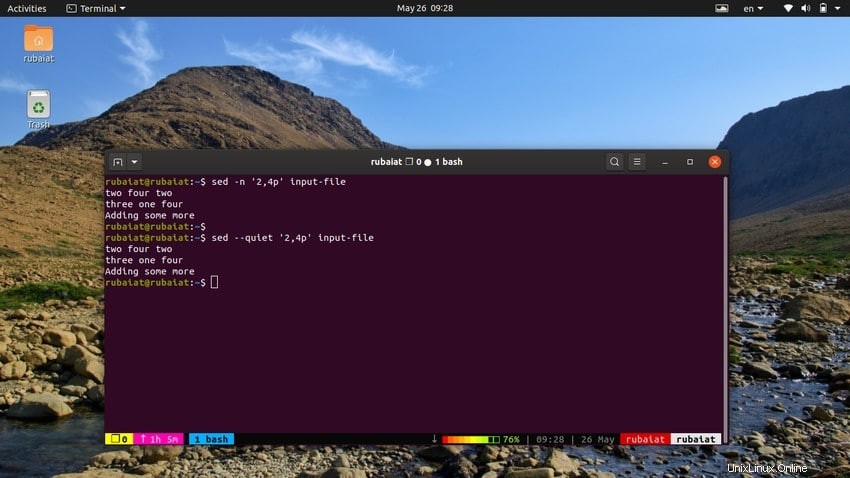
13. Impresión de líneas no consecutivas
Suponga que desea imprimir líneas específicas de su entrada de texto usando un solo comando. Puede manejar tales operaciones de dos maneras. El primero es unir múltiples operaciones de impresión usando el ‘;’ separador.
$ sed -n '1,2p; 5,6p' input-file
Este comando imprime las dos primeras líneas del archivo de entrada seguidas de las dos últimas líneas. También puede hacer esto usando la -e opción de sed. Observe las diferencias en la sintaxis.
$ sed -n -e '1,2p' -e '5,6p' input-file
14. Imprimiendo cada N-ésima línea
Digamos que queríamos mostrar cada segunda línea de nuestro archivo de entrada. La utilidad sed lo hace muy fácil proporcionando la tilde ‘~’ operador. Eche un vistazo rápido al siguiente comando para ver cómo funciona.
$ sed -n '1~2p' input-file
Este comando funciona imprimiendo la primera línea seguida de cada segunda línea de la entrada. El siguiente comando imprime la segunda línea seguida de cada tercera línea de la salida de un comando ip simple.
$ ip -4 a | sed -n '2~3p'
15. Sustitución de texto dentro de un rango
También podemos reemplazar algún texto solo dentro de un rango específico de la misma manera que lo imprimimos. El siguiente comando demuestra cómo sustituir los 'unos con 1' en las primeras tres líneas de nuestro archivo de entrada usando sed.
$ sed '1,3 s/one/1/gi' input-file
Este comando no afectará a ningún otro. Agregue algunas líneas que contengan uno a este archivo e intente verificarlo usted mismo.
16. Eliminación de líneas de la entrada
El comando ed ‘d’ nos permite eliminar líneas específicas o un rango de líneas del flujo de texto o de los archivos de entrada. El siguiente comando demuestra cómo eliminar la primera línea de la salida de sed.
$ sed '1d' input-file
Dado que sed solo escribe en la salida estándar, esta eliminación no se reflejará en el archivo original. El mismo comando se puede usar para eliminar la primera línea de un flujo de texto de varias líneas.
$ ps | sed '1d'
Entonces, simplemente usando la 'd' comando después de la dirección de línea, podemos suprimir la entrada para sed.
17. Eliminación de rango de líneas de entrada
También es muy fácil eliminar un rango de líneas usando el operador ',' junto con la 'd' opción. El siguiente comando sed suprimirá las tres primeras líneas de nuestro archivo de entrada.
$ sed '1,3d' input-file
También podemos eliminar líneas no consecutivas usando uno de los siguientes comandos.
$ sed '1d; 3d; 5d' input-file
Este comando muestra la segunda, cuarta y última línea de nuestro archivo de entrada. El siguiente comando omite algunas líneas arbitrarias de la salida de un comando ip de Linux simple.
$ ip -4 a | sed '1d; 3d; 4d; 6d'
18. Eliminación de la última línea
La utilidad sed tiene un mecanismo simple que nos permite eliminar la última línea de un flujo de texto o un archivo de entrada. Es el '$' símbolo y también se puede utilizar para otros tipos de operaciones junto con la eliminación. El siguiente comando elimina la última línea del archivo de entrada.
$ sed '$d' input-file
Esto es muy útil ya que muchas veces podemos saber el número de líneas de antemano. Esto funciona de manera similar para las entradas de canalización.
$ seq 3 | sed '$d'
19. Eliminación de todas las líneas excepto las específicas
Otro ejemplo útil de eliminación de sed es eliminar todas las líneas excepto las que se especifican en el comando. Esto es útil para filtrar información esencial de flujos de texto o resultados de otros comandos de terminal de Linux.
$ free | sed '2!d'
Este comando generará solo el uso de la memoria, que se encuentra en la segunda línea. También puede hacer lo mismo con los archivos de entrada, como se muestra a continuación.
$ sed '1,3!d' input-file
Este comando elimina todas las líneas excepto las tres primeras del archivo de entrada.
20. Adición de líneas en blanco
A veces, el flujo de entrada puede estar demasiado concentrado. Puede usar la utilidad sed para agregar líneas en blanco entre la entrada en tales casos. El siguiente ejemplo agrega una línea en blanco entre cada línea de la salida del comando ps.
$ ps aux | sed 'G'
La 'G' El comando agrega esta línea en blanco. Puede agregar varias líneas en blanco usando más de una 'G' comando para sed.
$ sed 'G; G' input-file
El siguiente comando le muestra cómo agregar una línea en blanco después de un número de línea específico. Agregará una línea en blanco después de la tercera línea de nuestro archivo de entrada.
$ sed '3G' input-file
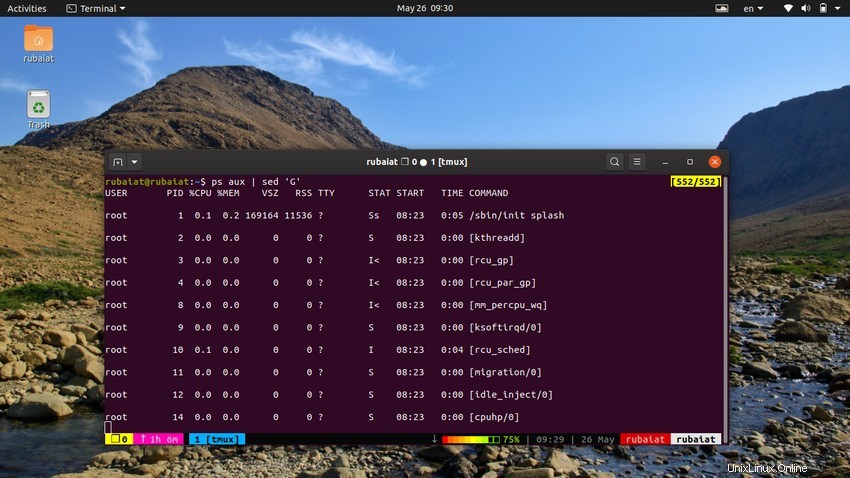
21. Sustitución de texto en líneas específicas
La utilidad sed permite a los usuarios sustituir texto en una línea en particular. Esto es útil en varios escenarios diferentes. Digamos que queremos reemplazar la palabra 'uno' en la tercera línea de nuestro archivo de entrada. Podemos usar el siguiente comando para hacer esto.
$ sed '3 s/one/1/' input-file
El '3' antes del comienzo de los ‘s’ El comando especifica que solo queremos reemplazar la palabra que se encuentra en la tercera línea.
22. Sustituir la N-ésima palabra de una cadena
También podemos usar el comando sed para reemplazar la enésima aparición de un patrón para una cadena dada. El siguiente ejemplo ilustra esto usando un solo ejemplo de una línea en bash.
$ echo 'one one one one one one' | sed 's/one/1/3'
Este comando reemplazará el tercer 'uno' con el número 1. Esto funciona de la misma manera para los archivos de entrada. El siguiente comando sustituye los últimos 'dos' de la segunda línea del archivo de entrada.
$ cat input-file | sed '2 s/two/2/2'
Primero estamos seleccionando la segunda línea y luego especificando qué ocurrencia del patrón cambiar.
23. Adición de nuevas líneas
Puede agregar fácilmente nuevas líneas al flujo de entrada usando el comando 'a' . Consulte el ejemplo simple a continuación para ver cómo funciona.
$ sed 'a new line in input' input-file
El comando anterior agregará la cadena 'nueva línea en entrada' después de cada línea del archivo de entrada original. Sin embargo, esto podría no ser lo que pretendías. Puede agregar nuevas líneas después de una línea específica usando la siguiente sintaxis.
$ sed '3 a new line in input' input-file
24. Insertar nuevas líneas
También podemos insertar líneas en lugar de agregarlas. El siguiente comando inserta una nueva línea antes de cada línea de entrada.
$ seq 5 | sed 'i 888'
El 'yo' El comando hace que la cadena 888 se inserte antes de cada línea de la salida de seq. Para insertar una línea antes de una línea de entrada específica, use la siguiente sintaxis.
$ seq 5 | sed '3 i 333'
Este comando agregará el número 333 antes de la línea que en realidad contiene tres. Estos son ejemplos simples de inserción de línea. Puede agregar cadenas fácilmente haciendo coincidir líneas usando patrones.
25. Cambio de líneas de entrada
También podemos cambiar las líneas de un flujo de entrada directamente usando la 'c' comando de la utilidad sed. Esto es útil cuando sabe exactamente qué línea reemplazar y no desea hacer coincidir la línea con expresiones regulares. El siguiente ejemplo cambia la tercera línea de la salida del comando seq.
$ seq 5 | sed '3 c 123'
Reemplaza el contenido de la tercera línea, que es 3, con el número 123. El siguiente ejemplo nos muestra cómo cambiar la última línea de nuestro archivo de entrada usando 'c' .
$ sed '$ c CHANGED STRING' input-file
También podemos usar expresiones regulares para seleccionar el número de línea para cambiar. El siguiente ejemplo ilustra esto.
$ sed '/demo*/ c CHANGED TEXT' input-file
26. Creación de archivos de copia de seguridad para la entrada
Si desea transformar algún texto y guardar los cambios en el archivo original, le recomendamos encarecidamente que cree archivos de respaldo antes de continuar. El siguiente comando realiza algunas operaciones sed en nuestro archivo de entrada y lo guarda como el original. Además, crea una copia de seguridad llamada input-file.old como medida de precaución.
$ sed -i.old 's/one/1/g; s/two/2/g; s/three/3/g' input-file
El -i La opción escribe los cambios realizados por sed en el archivo original. La parte del sufijo .old es responsable de crear el documento input-file.old.
27. Impresión de líneas basadas en patrones
Digamos que queremos imprimir todas las líneas de una entrada según un patrón determinado. Esto es bastante fácil cuando combinamos los comandos sed 'p' con la -n opción. El siguiente ejemplo ilustra esto usando el archivo de entrada.
$ sed -n '/^for/ p' input-file
Este comando busca el patrón 'for' al comienzo de cada línea e imprime solo las líneas que comienzan con él. El '^' El carácter es un carácter de expresión regular especial conocido como ancla. Especifica que el patrón debe ubicarse al principio de la línea.
28. Uso de SED como alternativa a GREP
El comando grep en Linux busca un patrón particular en un archivo y, si lo encuentra, muestra la línea. Podemos emular este comportamiento usando la utilidad sed. El siguiente comando ilustra esto usando un ejemplo simple.
$ sed -n 's/strawberry/&/p' /usr/share/dict/american-english
Este comando localiza la palabra fresa en el inglés americano archivo de diccionario. Funciona buscando el patrón fresa y luego usa una cadena coincidente junto con la 'p' Comando para imprimirlo. El -n flag suprime todas las demás líneas en la salida. Podemos simplificar este comando usando la siguiente sintaxis.
$ sed -n '/strawberry/p' /usr/share/dict/american-english
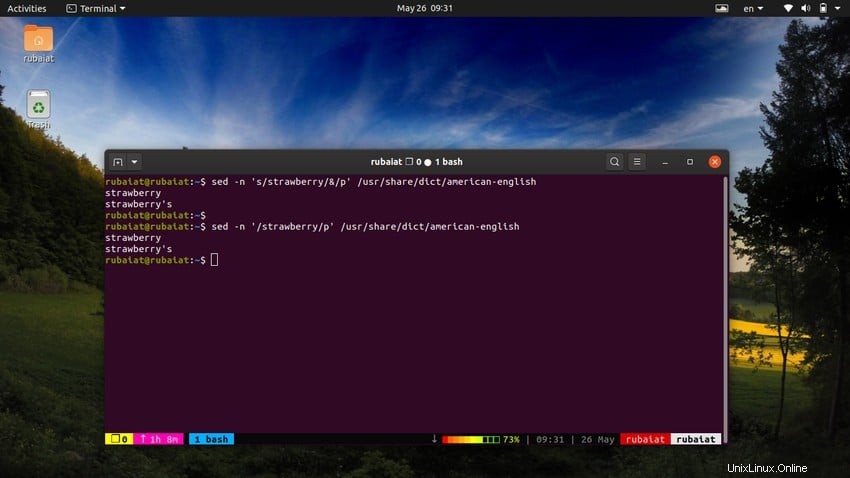
29. Adición de texto desde archivos
La 'r' El comando de la utilidad sed nos permite agregar texto leído de un archivo al flujo de entrada. El siguiente comando genera un flujo de entrada para sed usando el comando seq y agrega los textos contenidos por el archivo de entrada a este flujo.
$ seq 5 | sed 'r input-file'
Este comando agregará el contenido del archivo de entrada después de cada secuencia de entrada consecutiva producida por seq. Use el siguiente comando para agregar los contenidos después de los números generados por seq.
$ seq 5 | sed '$ r input-file'
Puede usar el siguiente comando para agregar el contenido después de la n-ésima línea de entrada.
$ seq 5 | sed '3 r input-file'
30. Escritura de modificaciones en archivos
Supongamos que tenemos un archivo de texto que contiene una lista de direcciones web. Digamos, algunos de ellos comienzan con www, algunos https y otros http. Podemos cambiar todas las direcciones que comienzan con www para que comiencen con https y guardar solo aquellas que se modificaron en un archivo completamente nuevo.
$ sed 's/www/https/ w modified-websites' websites
Ahora, si inspecciona el contenido del archivo de sitios web modificados, encontrará solo las direcciones que fueron modificadas por sed. El 'w nombre de archivo La opción ‘ hace que sed escriba las modificaciones en el nombre de archivo especificado. Es útil cuando se trata de archivos grandes y desea almacenar los datos modificados por separado.
31. Uso de archivos de programa SED
A veces, es posible que deba realizar una serie de operaciones sed en un conjunto de entrada determinado. En tales casos, es mejor escribir un archivo de programa que contenga todos los diferentes scripts sed. Luego puede simplemente invocar este archivo de programa usando -f opción de la utilidad sed.
$ cat << EOF >> sed-script s/a/A/g s/e/E/g s/i/I/g s/o/O/g s/u/U/g EOF
Este programa sed cambia todas las vocales minúsculas a mayúsculas. Puede ejecutar esto usando la siguiente sintaxis.
$ sed -f sed-script input-file $ sed --file=sed-script < input-file
32. Uso de comandos SED de varias líneas
Si está escribiendo un programa sed grande que abarca varias líneas, deberá citarlas correctamente. La sintaxis difiere ligeramente entre los diferentes shells de Linux. Por suerte, es muy sencillo para el bourne shell y sus derivados (bash).
$ sed ' s/a/A/g s/e/E/g s/i/I/g s/o/O/g s/u/U/g' < input-file
En algunos shells, como el shell C (csh), debe proteger las comillas con el carácter de barra invertida (\).
$ sed 's/a/A/g \ s/e/E/g \ s/i/I/g \ s/o/O/g \ s/u/U/g' < input-file
33. Impresión de números de línea
Si desea imprimir el número de línea que contiene una cadena específica, puede buscarlo usando un patrón e imprimirlo muy fácilmente. Para ello, deberá utilizar el ‘=’ comando de la utilidad sed.
$ sed -n '/ion*/ =' < input-file
Este comando buscará el patrón dado en el archivo de entrada e imprimirá su número de línea en la salida estándar. También puede usar una combinación de grep y awk para abordar esto.
$ cat -n input-file | grep 'ion*' | awk '{print $1}' Puede usar el siguiente comando para imprimir el número total de líneas en su entrada.
$ sed -n '$=' input-file
34. Evitar la sobrescritura de enlaces simbólicos
El sed 'i' o ‘–en el lugar El comando a menudo sobrescribe cualquier enlace del sistema con archivos normales. Esta es una situación no deseada en muchos casos y, por lo tanto, es posible que los usuarios deseen evitar que esto suceda. Afortunadamente, sed proporciona una opción de línea de comandos simple para deshabilitar la sobrescritura de enlaces simbólicos.
$ echo 'apple' > fruit $ ln --symbolic fruit fruit-link $ sed --in-place --follow-symlinks 's/apple/banana/' fruit-link $ cat fruit
Por lo tanto, puede evitar la sobrescritura de enlaces simbólicos mediante el –follow-symlinks opción de la utilidad sed. De esta forma, puede conservar los enlaces simbólicos mientras realiza el procesamiento de texto.
35. Imprimir todos los nombres de usuario desde /etc/passwd
El /etc/contraseña El archivo contiene información de todo el sistema para todas las cuentas de usuario en Linux. Podemos obtener una lista de todos los nombres de usuario disponibles en este archivo usando un programa sed simple de una sola línea. Eche un vistazo de cerca al siguiente ejemplo para ver cómo funciona.
$ sed 's/\([^:]*\).*/\1/' /etc/passwd
Hemos utilizado un patrón de expresión regular para obtener el primer campo de este archivo mientras descartamos toda la demás información. Aquí es donde residen los nombres de usuario en /etc/passwd archivo.
36. Eliminación de líneas comentadas de la entrada
Muchas herramientas del sistema, así como aplicaciones de terceros, vienen con archivos de configuración. Estos archivos suelen contener muchos comentarios que describen los parámetros en detalle. Sin embargo, a veces es posible que desee mostrar solo las opciones de configuración y mantener los comentarios originales en su lugar.
$ cat ~/.bashrc | sed -e 's/#.*//;/^$/d'
Este comando elimina las líneas comentadas del archivo de configuración de bash. Los comentarios se marcan con un signo '#' precedente. Por lo tanto, hemos eliminado todas esas líneas usando un patrón de expresión regular simple. Si los comentarios están marcados con un símbolo diferente, reemplace el '#' en el patrón anterior con ese símbolo específico.
$ cat ~/.vimrc | sed -e 's/".*//;/^$/d'
Esto eliminará los comentarios del archivo de configuración de vim, que comienza con un símbolo de comillas dobles (").
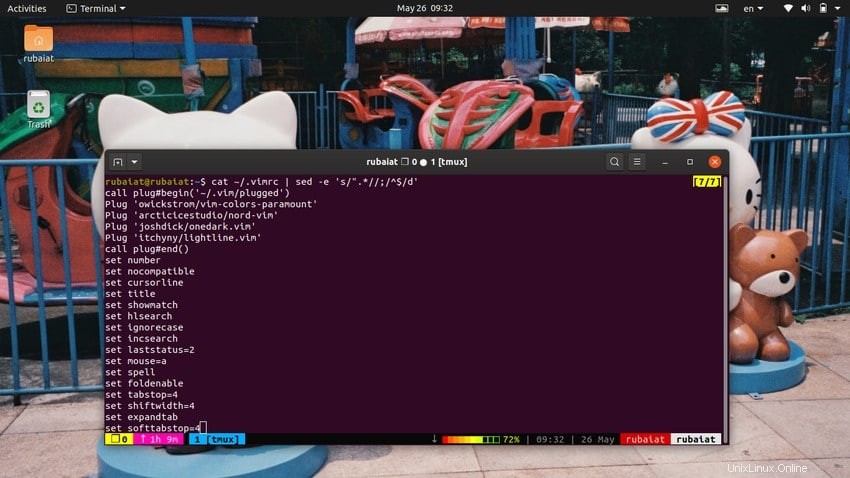
37. Eliminación de espacios en blanco de la entrada
Muchos documentos de texto están llenos de espacios en blanco innecesarios. A menudo, son el resultado de un formato deficiente y pueden estropear los documentos en general. Afortunadamente, sed permite a los usuarios eliminar estos espacios no deseados con bastante facilidad. Puede usar el siguiente comando para eliminar los espacios en blanco iniciales de un flujo de entrada.
$ sed 's/^[ \t]*//' whitespace.txt
Este comando eliminará todos los espacios en blanco iniciales del archivo whitespace.txt. Si desea eliminar los espacios en blanco finales, use el siguiente comando en su lugar.
$ sed 's/[ \t]*$//' whitespace.txt
También puede usar el comando sed para eliminar los espacios en blanco iniciales y finales al mismo tiempo. El siguiente comando se puede utilizar para realizar esta tarea.
$ sed 's/^[ \t]*//;s/[ \t]*$//' whitespace.txt
38. Creación de desplazamientos de página con SED
Si tiene un archivo grande sin relleno frontal, es posible que desee crear algunos desplazamientos de página para él. Los desplazamientos de página son simplemente espacios en blanco iniciales que nos ayudan a leer las líneas de entrada sin esfuerzo. El siguiente comando crea un desplazamiento de 5 espacios en blanco.
$ sed 's/^/ /' input-file
Simplemente aumente o reduzca el espaciado para especificar un desplazamiento diferente. El siguiente comando reduce el desplazamiento de la página a 3 líneas en blanco.
$ sed 's/^/ /' input-file
39. Inversión de líneas de entrada
El siguiente comando nos muestra cómo usar sed para invertir el orden de las líneas en un archivo de entrada. Emula el comportamiento del tac de Linux comando.
$ sed '1!G;h;$!d' input-file
Este comando invierte las líneas del documento de línea de entrada. También se puede hacer usando un método alternativo.
$ sed -n '1!G;h;$p' input-file
40. Inversión de caracteres de entrada
También podemos usar la utilidad sed para invertir los caracteres en las líneas de entrada. Esto invertirá el orden de cada carácter consecutivo en el flujo de entrada.
$ sed '/\n/!G;s/\(.\)\(.*\n\)/&\2\1/;//D;s/.//' input-file
Este comando emula el comportamiento de Linux rev dominio. Puede verificar esto ejecutando el siguiente comando después del anterior.
$ rev input-file
41. Unión de pares de líneas de entrada
El siguiente comando sed simple une dos líneas consecutivas de un archivo de entrada como una sola línea. Es útil cuando tiene un texto grande que contiene líneas divididas.
$ sed '$!N;s/\n/ /' input-file $ tail -15 /usr/share/dict/american-english | sed '$!N;s/\n/ /'
Es útil en varias tareas de manipulación de texto.
42. Adición de líneas en blanco en cada N-ésima línea de entrada
Puede agregar una línea en blanco en cada n-ésima línea del archivo de entrada muy fácilmente usando sed. Los siguientes comandos agregan una línea en blanco en cada tercera línea del archivo de entrada.
$ sed 'n;n;G;' input-file
Use lo siguiente para agregar la línea en blanco en cada segunda línea.
$ sed 'n;G;' input-file
43. Imprimiendo las últimas N-ésimas líneas
Anteriormente, usamos comandos sed para imprimir líneas de entrada según el número de línea, los rangos y el patrón. También podemos usar sed para emular el comportamiento de los comandos de cabeza o cola. El siguiente ejemplo imprime las últimas 3 líneas del archivo de entrada.
$ sed -e :a -e '$q;N;4,$D;ba' input-file
Es similar al siguiente comando tail tail -3 input-file.
44. Imprimir líneas que contienen un número específico de caracteres
Es muy fácil imprimir líneas según el número de caracteres. El siguiente comando simple imprimirá líneas que tienen 15 o más caracteres.
$ sed -n '/^.\{15\}/p' input-file Use el siguiente comando para imprimir líneas que tengan menos de 20 caracteres.
$ sed -n '/^.\{20\}/!p' input-file También podemos hacer esto de una manera más sencilla usando el siguiente método.
$ sed '/^.\{20\}/d' input-file
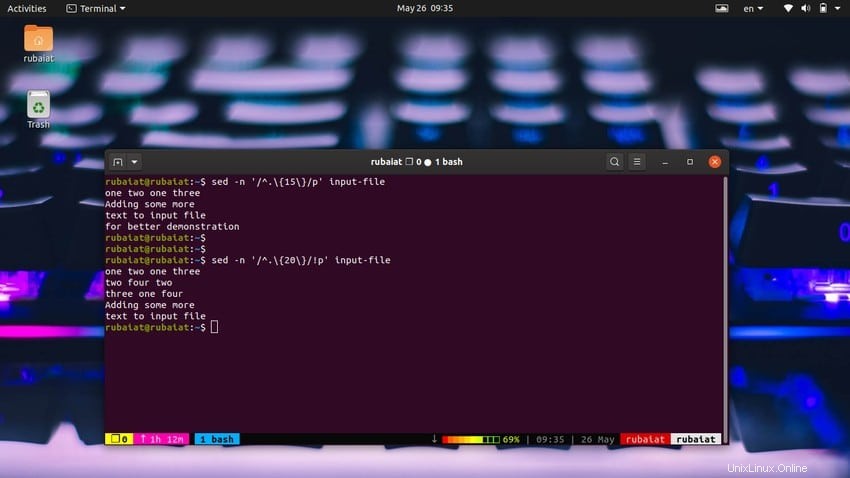
45. Eliminación de líneas duplicadas
El siguiente ejemplo de sed nos muestra cómo emular el comportamiento de Linux uniq dominio. Elimina dos líneas duplicadas consecutivas de la entrada.
$ sed '$!N; /^\(.*\)\n\1$/!P; D' input-file
Sin embargo, sed no puede eliminar todas las líneas duplicadas si la entrada no está ordenada. Aunque puede ordenar el texto usando el comando ordenar y luego conectar la salida a sed usando una tubería, cambiará la orientación de las líneas.
46. Eliminación de todas las líneas en blanco
If your text file contains a lot of unnecessary blank lines, you may delete them using the sed utility. The below command demonstrates this.
$ sed '/^$/d' input-file $ sed '/./!d' input-file
Both of these commands will delete any blank lines present in the specified file.
47. Deleting Last Lines of Paragraphs
You can delete the last line of all paragraphs using the following sed command. We will use a dummy filename for this example. Replace this with the name of an actual file that contains some paragraphs.
$ sed -n '/^$/{p;h;};/./{x;/./p;}' paragraphs.txt 48. Displaying the Help Page
The help page contains summarized information on all available options and usage of the sed program. You can invoke this by using the following syntax.
$ sed -h $ sed --help
You can use any of these two commands to find a nice, compact overview of the sed utility.
49. Displaying the Manual Page
The manual page provides an in-depth discussion of sed, its usage, and all available options. You should read this carefully to understand sed clearly.
$ man sed
50. Displaying Version Information
The –version option of sed allows us to view which version of sed is installed in our machine. It is useful when debugging errors and reporting bugs.
$ sed --version
The above command will display the version information of the sed utility in your system.
Pensamientos finales
The sed command is one of the most widely used text manipulation tools provided by Linux distributions. It is one of the three primary filtering utilities in Unix, alongside grep and awk. We have outlined 50 simple yet useful examples to help readers get started with this amazing tool. We highly recommend users to try these commands themselves to gain practical insights. Additionally, try tweaking the examples given in this guide and examine their effect. It will help you master sed quickly. Hopefully, you’ve learned the basics of sed clearly. Don’t forget to comment below if you’ve any questions.